1、先选中数据,点选插入-柱形图-堆积柱形图,生成图表

2、在图表区右击,点选“选择数据”进入数据选择数据源界面


3、点选左侧图例项中的第一个系列REGION1
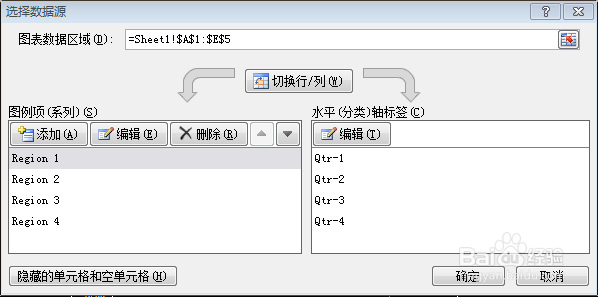
4、再点击上部的下移图标,点一下会往下移一个位置,一直点击移到最下一个位置


5、按此方法调整其他系列的位置


6、也可使用上移图标调整位置,同样的效果

时间:2024-10-11 18:41:27
1、先选中数据,点选插入-柱形图-堆积柱形图,生成图表

2、在图表区右击,点选“选择数据”进入数据选择数据源界面


3、点选左侧图例项中的第一个系列REGION1
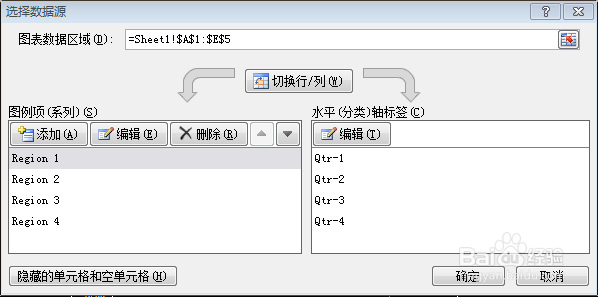
4、再点击上部的下移图标,点一下会往下移一个位置,一直点击移到最下一个位置


5、按此方法调整其他系列的位置


6、也可使用上移图标调整位置,同样的效果

